كيفية إعادة ضبط جهاز iOS إلى إعدادات المصنع دون الحاجة إلى كلمة مرور Apple ID
يناقش هذا البرنامج التعليمي كيفية إعادة ضبط جهاز iPhone إلى إعدادات المصنع دون الحاجة إلى كلمة مرور Apple ID الخاصة بكإعادة ضبط المصنع ميزة مدمجة في جميع أجهزة iPhone وiPad. الغرض الرئيسي منها هو إعادة جهازك إلى حالته الأصلية بعد الاستخدام. بمعنى آخر، ستؤدي هذه العملية إلى حذف جميع البيانات الشخصية والإعدادات وتطبيقات الجهات الخارجية. تتضمن العملية برمتها محو البيانات الشخصية، وإزالة التطبيقات المثبتة، وإعادة ضبط الإعدادات، وإعادة تهيئة نظام iOS أو iPadOS.
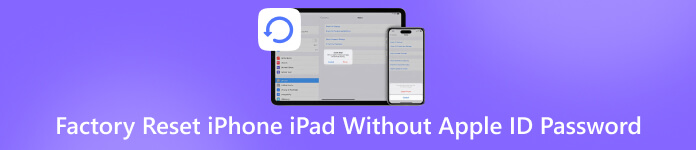
في هذه المقالة:
الجزء الأول. متى يجب إعادة ضبط جهاز iPhone أو iPad؟
إعادة ضبط المصنع تعيد جهاز iPhone أو iPad إلى حالته الأصلية، تمامًا كما كان عند شرائه. تحذف هذه العملية جميع البيانات والإعدادات الشخصية، لكنها تحتفظ بآخر تحديثات iOS وiPadOS لضمان سلامة النظام. تُعد إعادة الضبط الكاملة طريقة أخرى لمستخدمي iOS لاستكشاف الأخطاء وإصلاحها. لن تحذف هذه العملية بياناتك وإعداداتك، ولكنها قد تُصلح العديد من مشاكل البرامج.
الأسباب الشائعة لإعادة ضبط جهاز iPhone أو iPad
وفّر مساحة تخزين. إعادة ضبط جهاز iPhone تساعدك على تنظيم بياناتك. فهي تحذف التطبيقات والملفات القديمة التي لم تعد بحاجة إليها. حتى الملفات التي لا يمكنك حذفها ستُحذف بالكامل.
إصلاح مشاكل الأداء. مع مرور الوقت، قد يصبح أداء أجهزة iPhone بطيئًا بسبب تراكم التطبيقات والملفات وذاكرة التخزين المؤقت والملفات غير المرغوب فيها والإعدادات. إذا كان أداء جهازك بطيئًا، فيمكن أن تُحسّن إعادة ضبط المصنع أداءه.
استعد للبيع. إذا كنت تخطط لبيع هاتفك الآيفون أو إهداؤه، فإن إعادة ضبط المصنع تضمن محو بياناتك وزيادة قيمته.
حماية المعلومات الخاصة. يخزن المستخدمون الكثير من المعلومات الحساسة على أجهزة iPhone الخاصة بهم، بما في ذلك معلومات تسجيل الدخول ببطاقة الائتمان، والصور الخاصة، وكلمات المرور، وغيرها. إذا كنت لا ترغب في وصول الآخرين إلى هذه المعلومات، يمكنك حذفها بإعادة ضبط المصنع.
استكشاف مشاكل البرامج وإصلاحها. إعادة الضبط تحل مشاكل البرامج الصعبة. يمكنها إصلاح الأنظمة المعطلة أو المعطلة أو التالفة بفعالية. تخلص من البرامج الضارة والفيروسات. إعادة ضبط المصنع تنظف جهازك وتزيل جميع البرامج الضارة، بما في ذلك البرامج الضارة والفيروسات.
| إعادة ضبط المصنع | إعادة الضبط الثابت | |
| إزالة البرامج الضارة والفيروسات | نعم | |
| تحرير مساحة | نعم | نعم |
| تحسين الأداء | نعم | نعم |
| استكشاف أخطاء البرامج وإصلاحها | نعم | نعم |
| إصلاح الشاشة التي لا تستجيب | نعم | نعم |
| فشل تحديث البرنامج | نعم | |
| فتح قفل iPhone المعطل | نعم |
الجزء الثاني: إعادة ضبط iPhone بدون Apple ID باستخدام iTunes
إعادة ضبط جهاز iPad إلى إعدادات المصنع بدون كلمة مرور Apple ID ليست سهلة، ولكنها ممكنة إذا كان لديك جهاز كمبيوتر موثوق. بالطبع، يجب عليك اتباع المتطلبات الأساسية، ومن الأفضل أن تحفظ نسخة احتياطية لجهازك قبل العملية.
المتطلبات الأساسية
1. لديك جهاز كمبيوتر موثوق به.
2. لديك الإصدار الأحدث من iTunes أو Finder.
3. لديك جهاز كمبيوتر وكابل USB.
4. لديك نسخة احتياطية.
كيفية عمل نسخة احتياطية لجهاز iPhone الخاص بك باستخدام iTunes/Finder
قم بتوصيل جهاز iPhone الخاص بك بجهاز كمبيوتر موثوق به باستخدام كابل USB.
في أنظمة Windows وmacOS Mojave أو الإصدارات الأقدم، افتح iTunes.
في نظام macOS Catalina أو الإصدارات الأحدث، افتح Finder بدلاً من ذلك.
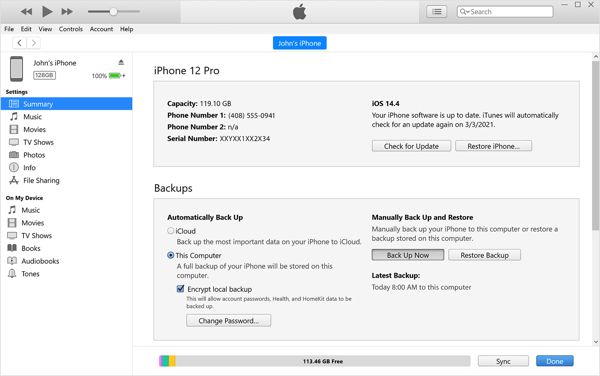
بمجرد اكتشاف جهازك، انقر فوق هاتف الزر في iTunes.
أو انقر فوق اسم iPhone الخاص بك على الشريط الجانبي في Finder.

اذهب إلى ملخص أو عام التبويب.
يختار هذا الحاسوب أو قم بعمل نسخة احتياطية لجميع البيانات الموجودة على جهاز iPhone الخاص بك على جهاز Mac هذا.
وأخيرا، انقر فوق اعمل نسخة احتياطية الان زر لإجراء نسخة احتياطية لجهاز iPhone الخاص بك.
ملحوظة: إذا كنت تريد حماية ملف النسخ الاحتياطي الخاص بك، فحدد مربع الاختيار بجوار تشفير النسخة الاحتياطية المحلية واترك كلمة المرور.
كيفية إعادة ضبط المصنع لجهاز iPhone دون الحاجة إلى كلمة مرور Apple ID
الموقف 1
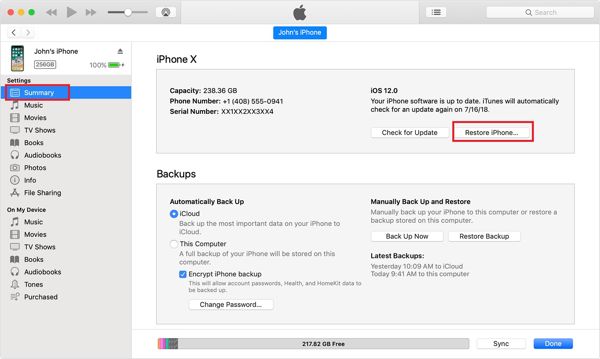
انقر على اعادة ضبط الايفون الزر بعد النسخ الاحتياطي
اتبع الإرشادات التي تظهر على الشاشة لإعادة ضبط جهاز iPhone الخاص بك بالكامل إلى إعدادات المصنع دون الحاجة إلى كلمة مرور Apple ID.
الموقف 2
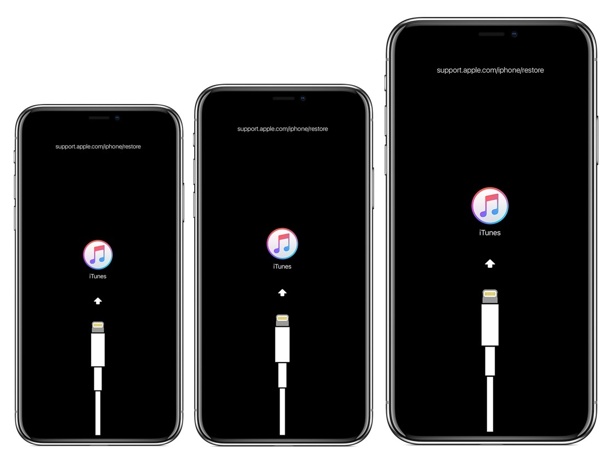
إذا تعذّر اكتشاف جهاز iPhone أو كان معطلاً، فضعه في وضع الاسترداد مع إبقاء جهازك متصلاً. تركيبة الأزرار هي نفسها المستخدمة لإعادة التشغيل القسري.
عندما ترى شاشة الاتصال بالكمبيوتر، حرر جانب أو النوم / الاستيقاظ زر.
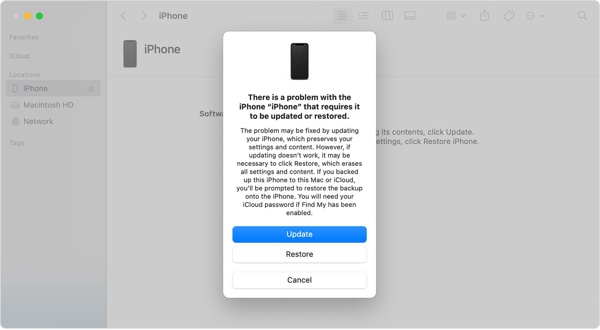
بمجرد اكتشاف iTunes أو Finder لجهاز iPhone الخاص بك، انقر فوق يعيد زر في مربع الحوار المنبثق.
ملحوظة: إذا تم تمكين ميزة "العثور على جهازي" على جهازك، فستظل بحاجة إلى كلمة مرور معرف Apple عند إعداد جهاز iPhone الخاص بك.
الجزء 3. إعادة ضبط iPhone باستخدام الأزرار [لا يتطلب رمز مرور]
هل يمكنك إعادة ضبط جهاز iPhone بدون كلمة مرور Apple ID أو جهاز كمبيوتر؟ الإجابة هي نعم. تُعرف إعادة الضبط الكاملة أيضًا بإعادة التشغيل القسري. تُجبر إعادة الضبط الكاملة جهاز iPhone على إعادة التشغيل وإزالة جميع التطبيقات وذاكرة التخزين المؤقت في الخلفية. على عكس إعادة ضبط المصنع، لا تُحذف بياناتك من إعادة الضبط الكاملة لجهاز iPhone. تختلف تركيبة الأزرار باختلاف طراز جهازك:
على iPhone 8 أو أحدث
اضغط بسرعة ثم حرر رفع الصوت زر.
افعل نفس الشيء مع اخفض الصوت زر.
اضغط لفترة طويلة على ملف جانب زر حتى ترى شعار Apple.

على iPhone 7/7 Plus
اضغط باستمرار على اخفض الصوت + جانب اضغط على الأزرار معًا حتى يظهر شعار Apple.
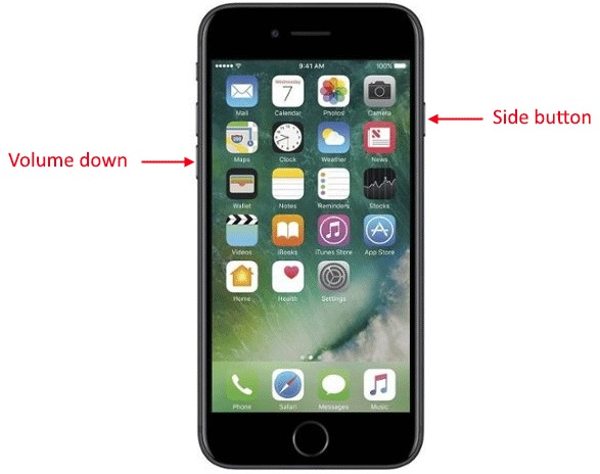
على iPhone 6s أو إصدار أقدم
امسك بيت + النوم / الاستيقاظ اضغط على الأزرار في وقت واحد حتى يظهر شعار Apple.

على جهاز iPad بدون زر الصفحة الرئيسية
اضغط ثم حرره بسرعة رفع الصوت زر.
اضغط ثم حرر اخفض الصوت زر.
اضغط مع الاستمرار على قوة زر حتى يظهر شعار Apple.
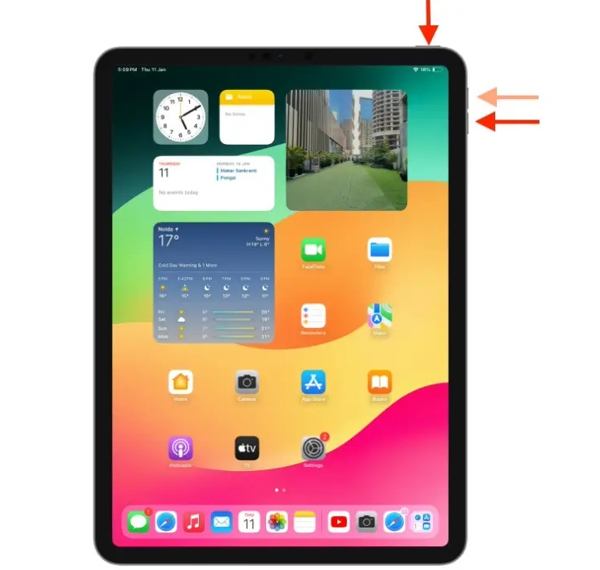
على جهاز iPad مع زر الصفحة الرئيسية
اضغط مع الاستمرار على قوة + بيت أزرار.
بمجرد ظهور شعار Apple، اترك الأزرار.
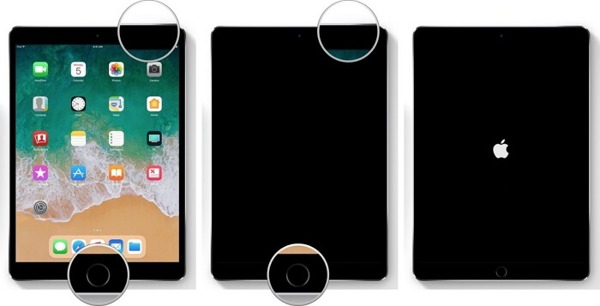
الجزء 4. كيفية إعادة ضبط جهاز iPhone إلى إعدادات المصنع بدون معرف Apple أو كلمة مرور
هناك طريقة أخرى لإعادة ضبط إعدادات المصنع لجهاز iPhone الخاص بك دون الحاجة إلى معرف Apple أو كلمة مرور وهي iPassGoإنها طريقة ممتازة لفتح قفل جهازك، ومسح جميع بياناته، وإعادته إلى حالة المصنع. والأهم من ذلك، تصميمها البسيط يجعلها سهلة الاستخدام للمبتدئين.

4،000،000+ التنزيلات
إعادة ضبط المصنع لجهاز iPhone أو iPad في 3 خطوات.
تجاوز أي شاشة قفل iOS دون قيود.
إزالة Apple ID وتنشيط iCloud.
تجاوز وقت الشاشة وإدارة الأجهزة المحمولة دون فقدان البيانات.
يدعم أحدث إصدارات iOS و iPadOS.
كيفية إعادة ضبط المصنع لجهاز iPhone بدون كلمة مرور معرف Apple
كشف اي فون الخاص بك
نزّل وثبّت أفضل أداة لإعادة ضبط إعدادات المصنع لجهاز iPhone. تتوافق مع أنظمة Windows 11/10/8/7/XP/Vista وMac OS X 10.12 والإصدارات الأحدث. شغّل البرنامج واختر امسح رمز المرور الوضع. وصّل جهاز iPhone بالكمبيوتر باستخدام كابل Lightning. سيكتشف البرنامج الجهاز فورًا.

التحقق من معلومات الجهاز
انقر على بداية اضغط على الزر لتحميل معلومات جهازك. تحقق منها بعناية وانقر على بداية زر لتنزيل حزمة البرامج الثابتة اللازمة.

إعادة تعيين جهاز iPhone الخاص بك
بمجرد اكتمال التنزيل، انقر فوق الغاء القفل لبدء إعادة ضبط إعدادات المصنع لجهاز iPhone. عند المطالبة، أدخل 0000 وتأكيد العملية. انتظر حتى تنتهي العملية وافصل جهازك. يمكنك أيضًا إزالة كلمة مرور نسخة iTunes الاحتياطية معها.

استنتاج
وقد أوضح هذا الدليل كيفية إعادة ضبط المصنع لجهاز iPhone وiPad دون الحاجة إلى كلمة مرور Apple ID الخاصة بكيمكنك اتباع دليلنا الشامل لإعادة جهازك إلى حالة المصنع وحذف جميع بياناتك. iPassGo هو الحل الأمثل لإنجاز العمل دون أي قيود. علاوة على ذلك، فهو سهل الاستخدام ولا يتطلب مهارات تقنية.
الحلول الساخنة
-
افتح نظام iOS
- مراجعة خدمات فتح iCloud المجانية
- تجاوز تفعيل iCloud باستخدام IMEI
- قم بإزالة Mosyle MDM من iPhone وiPad
- قم بإزالة support.apple.com/iphone/passcode
- مراجعة Checkra1n iCloud Bypass
- تجاوز رمز المرور لشاشة قفل iPhone
- كيفية عمل جيلبريك للايفون
- فتح الايفون بدون كمبيوتر
- تجاوز iPhone مقفل للمالك
- إعادة ضبط المصنع على iPhone بدون كلمة مرور معرف Apple
-
نصائح دائرة الرقابة الداخلية
-
فتح الروبوت
-
كلمة مرور Windows

